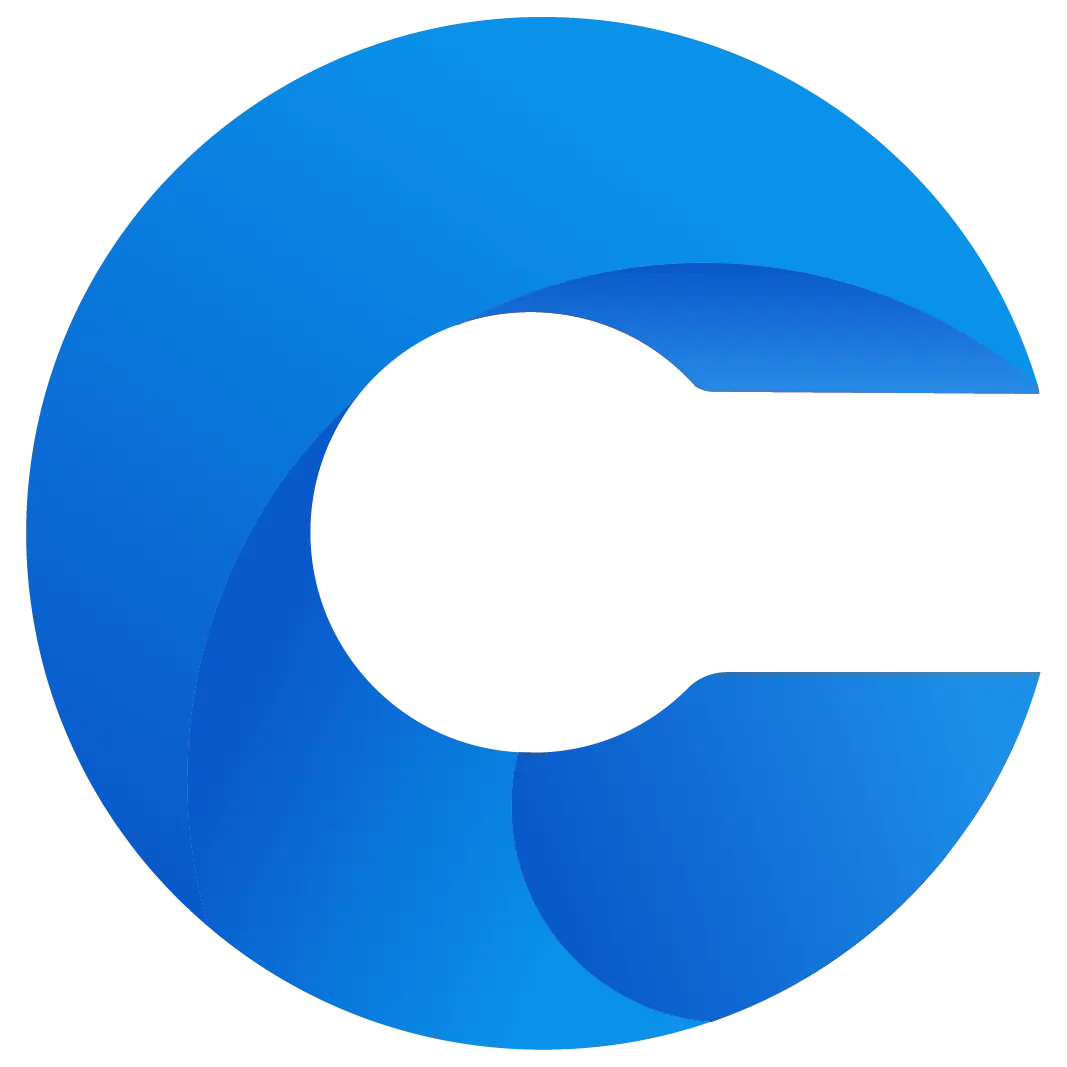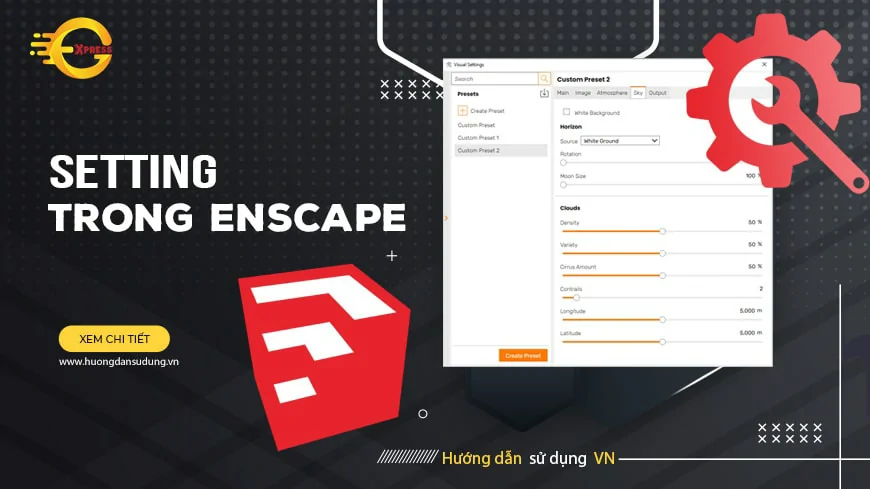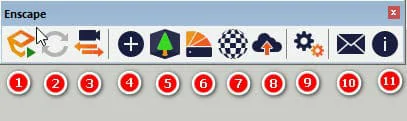
Hướng dẫn sử dụng thanh công cụ trong Enscape
a. Công cụ trong bảng điều khiển
1. Start Enscape: Load file từ SketchUp vào Enscape.
2. Live Updates: Bật/tắt tính năng tự động cập nhật những thay đổi trên file SketchUp.
3. Synchronize Views: Đồng bộ góc nhìn, thay đối góc nhìn trong SketchUp cũng sẽ thay đối góc nhìn tương ứng trong Enscape.
4. Enscape Objects: Tạo nguồn sáng, âm thanh, link file SketchUp. Chỉnh sửa thông số những đối tượng của Enscape
5. Asset Library: Thư viện model 3D của Enscape (liên tục được hãng cập nhật).
6. Enscape Materials: Dựa trên chất liệu được tạo và gán cho đối tượng, Enscape Materials sẽ giúp bạn chỉnh sâu hơn như chỉnh đặc tính chất liệu ( độ trong suốt, độ phản xą, độ gồ ghề, chất liệu tự phát sáng … ).
7. Manage Upload: Xem và quản lý hình ảnh panorama và bản chạy độc lập trên web.
8. General Settings: Mở bảng thông số chung của Enscape.
9. Feedback: Gởi góp ý hoặc lỗi bạn gặp phải cho hãng.
10. About: Giới thiệu về Enscape.
11. Enscape Store: Mua phần mềm Enscape.
Xem thêm >>
- Hướng dẫn cài đặt Enscape chi tiết
- Download Enscape phiên bản mới nhất
- 6 Bước học thiết kế nội thất cho người mới bắt đầu
b. Công cụ trong bảng setting render
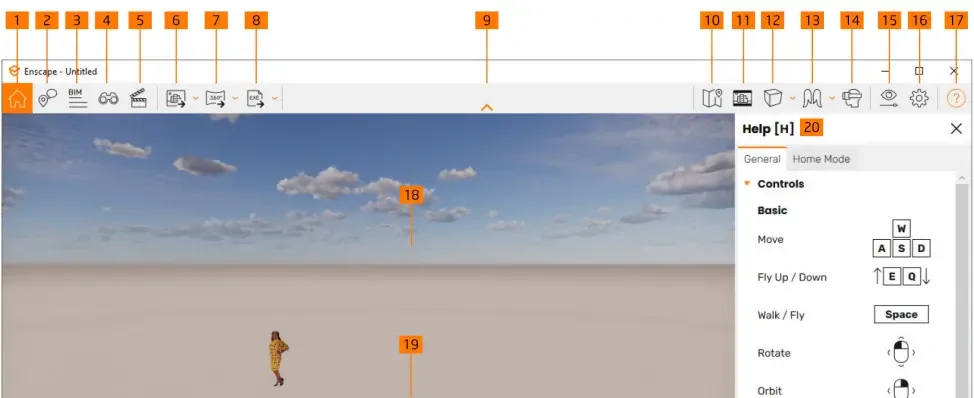
1. Home Mode: Giao diện chính. 2. Collaborative Annotation: Chú thích khi làm việc nhóm. 3. BIM Information: Thông tin BIM hiện tại SketchUp chưa hỗ trợ. 4. View Management: Quản lý góc nhìn. 5. Video Editor: Biên tập video. 6. Screenshot: Render ảnh. Lưu lại thành 1 file ảnh hoàn chỉnh 7. Tạo ảnh Panorama 360° và Tạo ảnh Panorama xem qua kính VR 8. Tạo file chạy độc lập (file thực thi .Exe) và Tạo file chạy độc lập trên nền web 10. Minimap: Bản đồ. Ẩn/hiện bản đồ xác định vị trí camera ở góc trái khung hình. Bạn có thể click chọn vị trí đặt camera ngay trực tiếp trên bản đồ. 11. Safe Frame Ẩn/hiện giới hạn theo tỉ lệ khung hình kích thước được render. Thiết lập ở cửa sổ Visual Settings, tab Output -> General -> Resolution. Rồi chọn Custom để nhập kích thước tùy ý, đơn vị tính: Pixel. 12. Lựa chọn kiểu hiển thị phối cảnh có 3 loại – Phối cảnh 1 điểm tụ. Dạng hiển thị mặt bằng – Phối cảnh 2 điểm tụ: Dang hiển thị các cạnh song song nhau – Mặt cắt 13. Navigation Mode: Chế độ nhìn bằng ống kính 360 – Mô phỏng camera đang bay – Mô phỏng camera đang đi như người14 VR Headset Sử dụng kính VR và các thiết bị control.

15. Visual Settings: Mở bảng thông số cấu hình khi render. 16. Bảng cài đặt Enscape 17. Tắt mở bảng công cụ hướng dẫn các thao tác sử dụng phím tắt và các chức năng trong Enscape. 18. Bầu trời 19. Nền đất
Kết luận.
Như vậy vừa rồi mình vừa hướng dẫn sử dụng thanh công cụ trong Enscape cho các bạn. Qua bài viết này hi vọng các bạn sẽ năm được chi tiết hơn các thanh công cụ trong Enscape nhé. Theo dõi chúng tôi trên Facebook để nhận được nhiều thông tin mới nhất nhé.